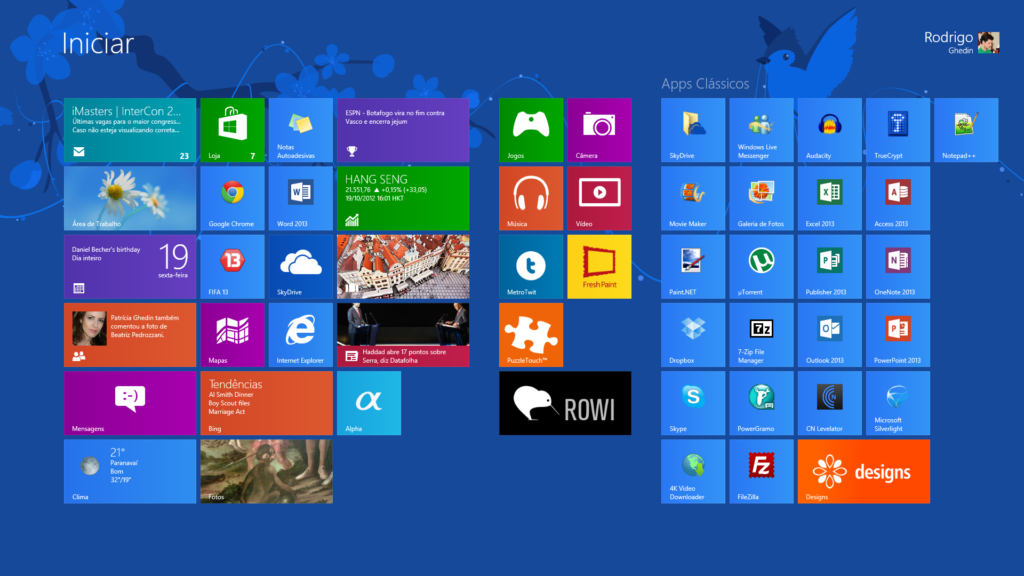Quando o Windows 8 foi lançado pela primeira vez, a única maneira de inicializar diretamente na área de trabalho era empregar algum hack do registro ou instalar um programa que fizesse o mesmo.
Ao ouvir comentários de que a tela Iniciar do Windows 8 pode não ser o melhor ponto de partida para todos , especialmente para usuários de desktop, a Microsoft introduziu a capacidade de inicializar no Desktop com a atualização do Windows 8.1.
Portanto, se você é uma daquelas pessoas que clica ou toca no aplicativo Desktop toda vez que inicia o computador, ficará feliz em saber que configurar o Windows 8 para pular a tela inicial é uma mudança muito fácil de fazer.
Você só pode fazer o Windows 8 inicializar diretamente na área de trabalho se tiver atualizado para o Windows 8.1 ou superior. Esse é o motivo mais comum pelo qual você não verá essa opção.
Como inicializar na área de trabalho no Windows 8.1
- Abra o Painel de Controle do Windows 8. Fazer isso na tela de aplicativos é provavelmente a maneira mais rápida por meio do toque, mas também pode ser acessada por meio do Menu do usuário avançado (WIN + X) se você estiver acostumado a usá-lo. Se você estiver usando um teclado ou mouse e já estiver na área de trabalho, o que parece provável considerando a alteração que você deseja fazer aqui, clique com o botão direito na barra de tarefas e escolha Propriedades, então pule para a Etapa 4.
- Com o Painel de Controle aberto, selecione Aparência e Personalização .Você não verá o miniaplicativo Aparência e Personalização se a visualização do Painel de Controle estiver definida como Ícones grandes ou Ícones pequenos. Se você estiver usando uma dessas visualizações, escolha Barra de Tarefas e Navegação e pule para a Etapa 4.
- Escolha barra de tarefas e navegação.
- Selecione a guia Navegação na parte superior da barra de tarefas e janela de navegação que agora está aberta.
- Marque a caixa ao lado de Quando eu entro ou fecho todos os aplicativos em uma tela, vou para a área de trabalho em vez de Iniciar. Esta opção está localizada na área da tela inicial na guia Navegação. Também aqui está uma opção que diz Mostrar a visualização dos aplicativos automaticamente quando eu for para Iniciar , que é outra coisa a se considerar se você não é fã da tela Iniciar.
- Selecione OK para confirmar a alteração.
A partir de agora, após fazer login no Windows 8 ou fechar seus aplicativos abertos, a área de trabalho será aberta em vez da tela inicial. Isso não significa que as telas Iniciar ou Aplicativos foram desligadas, estão desabilitadas ou inacessíveis de alguma forma. Você ainda pode arrastar a área de trabalho para baixo ou selecionar o botão Iniciar para mostrar a tela Iniciar.
Procurando outra maneira de acelerar sua rotina matinal? Se você é o único usuário em um computador fisicamente seguro (por exemplo, você o mantém em casa o tempo todo), considere configurar o Windows 8 para fazer login automaticamente na inicialização.